由于历史遗留问题,不少单位或者学校用户还是通过廉价的hub连接起来,没有路由器,没有代理服务器,如何实现共享上网呢?根据不同的网络接入方式,adsl、小区宽带,有不同的解决方案……
一、准备知识
在你开始进行宽带共享之前,了解一些宽带接入的相关知识还是很有必要的。这些知识对于你将要进行的宽带共享方式的选择、具体的配置都有很大的帮助。
1.hub—历史遗留问题
hub也就是大家常说的集线器。它在我们目前的网络中常用来连接多个计算机或网络设备。
在开始进入正题之前,如果你有兴趣,还可以和我们一起来了解一下,switcher和hub相比,到底有哪些优越之处。
·更快速
因为hub一般采用共享带宽,这样对于一个100mbps的hub来说,如果同时连接有5台电脑,则总带宽被这5台电脑分享—每一台就只有100/5=20mbps。而交换机相当于独占带宽,标称100mbps的交换机,每个客户端理论速度都可以达到100mbps。
·双向 vs. 单向
集线器的两个端口之间在发送数据时,其余的端口之间不能发送数据(处于等待状态),而交换机的不同端口之间可以同时进行数据的传输。
·降低网络风暴
hub在发送数据时,不管目标地址在何处,发送数据到所有的端口;而switcher中有一张路由表,如果知道目标地址在何处,就把数据发送到指定地点,如果它不知道才发送到所有的端口。这样过滤可以帮助降低整个网络的数据传输量,提高效率。
正是因为switcher有这么多优点,所以目前不管是从高端还是低端,switcher都在逐渐取代hub。不过很多单位、个人由于历史遗留问题,老旧的hub可能还在发挥着作用。要实现hub环境中的共享上网,才能达到旧物善用,降低网络架设成本。
2.宽带架构三驾马车—adsl、cable、fttx+lan
目前最常见的宽带上网方式有adsl、cable modem和小区宽带三种方式。在一般的终端用户眼中,它们也许并没有多大的区别。没错,它们最大的区别在于用户和isp之间的连接方式的不同,adsl采用电话线,cable采用有线电视线,小区宽带(fttx+lan)则采用光纤和isp连接。由于光纤直接可以传输数字信号,而电话线、有线电视线路还需要信号转换工具,所以前两者还需要购买、安装相应的adsl、cable modem而已。
对于终端用户来说,如果你现在已经可以单机上网,如果要实现共享上网,需要购买的设备、进行的配置并不会有很大差别。
3.pppoe、dhcp还是固定ip?
如果你已经向isp申请并开通了宽带服务,则isp会为你分配特定的ip地址。目前最主要的三种ip地址分配方式为pppoe、dhcp和固定ip地址。
·固定ip地址
一般适用于企业用户。为客户端设置特定的ip地址、子网掩码和dns服务器、网关之后,客户端即可访问internet。
·dhcp
用户端启动之后,isp的dhcp服务器会自动为客户端分配ip地址、子网掩码和网关等。
·pppoe
用户采用pppoe协议连接服务器并进行身份验证之后,自动分配ip地址信息。由于pppoe可以针对用户实现的灵活计费(按时长、流量和包月),所以是目前最为广泛采用的用户身份验证方式(adsl、cable和小区宽带,很多都采用pppoe)。
下文我们采用两种目前最常见的宽带上网接入方式adsl(采用pppoe进行身份验证)、小区宽带(固定ip)来介绍hub环境下的宽带共享。
二、adsl环境实现共享上网
本文假设你内部网中的客户端都可以互相访问,安装有adsl modem的计算机已经可以正常访问internet。
1.最常见网络结构
通过adsl、hub连接实现共享上网,可以采用不同的网络拓扑结构来完成物理连接,但最常用的连接方式是所有客户端计算机连接在hub的2x、3x、4x……口上,服务器安装有两块网卡,其中通过网线连接到hub的uplink口上,另外一块用来连接adsl modem。
本文为了节省开支,在服务器上只安装了一块网卡,直接连接在hub的2x、3x、4x……等口上,然后将adsl或者cable modem与hub的uplink端口相连。
硬件安装完毕后,可以在服务器端安装pppoe拨号软件和代理服务器软件(这里以windows自带的ics—internet连接共享为例进行介绍),客户端再进行简单的配置就实现了共享上网。
在简单网络环境中,如果你有一个可以打开路由功能的adsl modem,恭喜你,它可以让节省一个代理服务器,并且设置更加简单。
 此主题相关图片 此主题相关图片
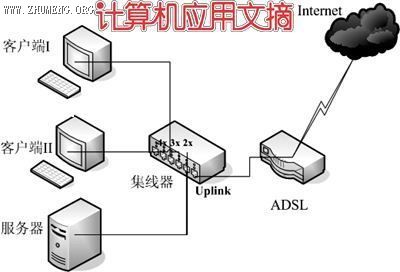
图1 最常见的连接共享网络拓扑结构
 此主题相关图片 此主题相关图片
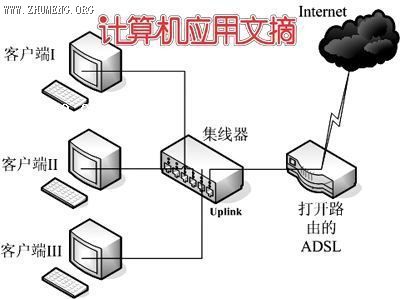
图2 打开了router功能的adsl modem可以代替简单的代理服务器
2.服务器端配置
windows xp下的ics是最简单的internet共享连接服务。说它简单,是因为我们只需要在“控制面板”→“网络连接”,右击adsl拨号连接,选择“属性”,在打开的“本地连接 属性”窗口,切换到“高级”选项页,然后勾选“允许其他网络用户通过此计算机的internet连接来连接”就大功告成。
注意:启用ics的计算机,其ip地址会被自动设置为192.168.0.1,所以在配置ics之前,应首先确保内部网其他计算机的ip地址不能为192.168.0.1。
如果你想采用其他的代理服务器来提供internet共享服务,或者打开adsl router实现共享上网,请参考相关软件或者adsl的帮助文档,也可以访问http://www.pcdigest.com/bbs来大家交流一下心得体会。由于篇幅所限,具体实现方式这里就不再赘述。
 此主题相关图片 此主题相关图片
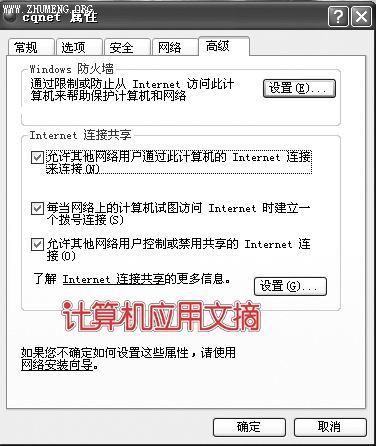
图3 ics是windows内置的最简单的internet共享服务
3.客户端配置
在以ics作为宽带连接共享代理服务器(或者以打开router功能的adsl modem作为internet连接共享提供者)环境下,客户端并不需要进行复杂的设置。你只需要打开连接局域网络的网卡的属性窗口,然后在“internet协议(tcp/ip)属性”中,设置其ip地址为“自动获得ip地址”即可。当然,你也可以手工设置ip地址,只要保证该ip地址和服务器的ip地址位于同一网段,并且dns服务器和网关都设置为服务器的ip地址。
 此主题相关图片 此主题相关图片

图4 手工设置ip时必须保证和服务器位于同一网段,并且dns服务器和网关设置为代理服务器的ip地址
三、小区宽带环境实现共享上网
小区宽带一般是isp通过光纤将网络部署到小区,然后在小区内部部署常见的ethernet网络来实现。
1.最常见网络结构
小区宽带要实现网络共享,其网络部署方式和adsl、cable类似,所不同的是不需要在网络中介入adsl、cable等调制解调器,而是直接通过ethernet和isp的光纤相连。
我们一般是这样来部署小区宽带的共享internet连接的网络的。首先把局域网中的客户端、代理服务器连接到hub的2x、3x、4x……接口上,然后将hub的uplink接入宽带。然后再具体进行代理服务器的ip地址和代理服务器配置。
 此主题相关图片 此主题相关图片
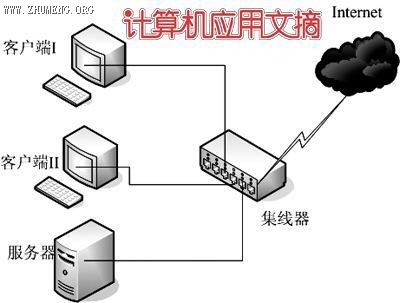
图5 小区宽带internet连接共享最常见网络拓扑结构
在简单的网络环境中,笔者建议你购买一台简单的宽带路由器来实现internet连接共享—因为现在的宽带路由器一般内置switcher支持,所以在提供internet共享访问的同时,也将你的hub升级到了switcher……
2.服务器端配置
这里我们假设isp分配给代理服务器的固定ip为192.168.0.5,其网关和dns都为192.168.0.1。内部网的ip段为10.0.0.0,子网掩码为255.255.255.0。
(1)单网卡绑定双ip
在代理服务器上,打开“控制面板”→“网络连接”,右键单击“本地连接”选择“属性”,在其“本地连接 属性”窗口,点击“internet协议(tcp/ip)属性”,在打开的“internet协议(tcp/ip)属性”窗口,根据isp的指定设置其tcp/ip。
设置完毕后,仍旧在“internet协议(tcp/ip)属性”窗口,点击“高级”按钮,然后点击“添加”,添加其在局域网中的ip地址10.0.0.1,子网掩码为255.255.255.0。
(2)代理服务器配置
因为是用单网卡实现共享上网,另外也没有pppoe虚拟出来的宽带拨号连接,ics在这样的环境中并不能使用。笔者在这里推荐使用sygate,它提供了专门的单网卡支持。
在代理服务器上安装了sygate之后,在“sygate manager主界面”,点击“tools”→“advanced feature -> on”,再选择“configuration”打开sygate配置窗口。勾选“use single nic mode(使用单网卡模式)”,设置sygate主机在局域网中的ip地址10.0.0.1。
 此主题相关图片 此主题相关图片
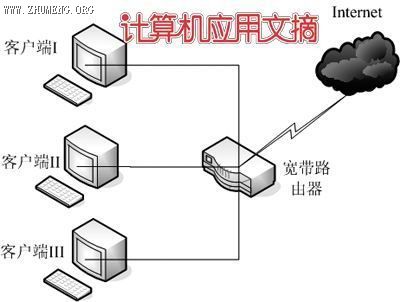
图6 宽带路由器是小区宽带环境中最简单的共享上网方式
 此主题相关图片 此主题相关图片
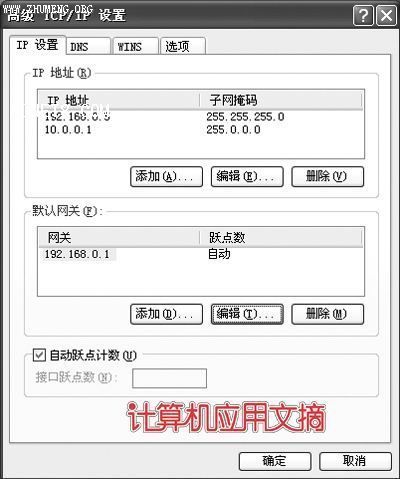
图7 为一张网卡绑定双ip实现共享上网
3.客户端配置
客户端的ip地址可以设置为10.0.0.2~254,子网掩码为255.255.255.0,dns服务器和网关设置为10.0.0.1。这样客户端就可以通过代理服务器或者宽带路由器共享internet连接了。
本文本着节约的宗旨,发挥陈旧网络设备hub的效力,并尽可能地节省在网络设备上的投资(使用单网卡模式),希望能对资金不太宽裕的用户有所帮助。
 此主题相关图片 此主题相关图片
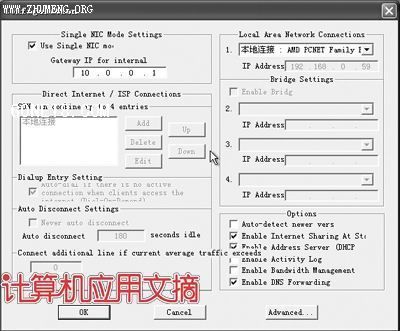
图8 sygate对单网卡共享上网也提供了支持
| 
 鲁公网安备 37120302000001号
鲁公网安备 37120302000001号






